-

123网盘分享内容被恶意举报的应对核心是提升审查难度与申诉能力。通过加密压缩、多层嵌套、伪装后缀、自解压格式可干扰自动扫描;分卷压缩且每卷加密能规避强制解压;利用隐写术将文件藏于视频中增强隐蔽性,表面合规便于申诉;长期高风险需求可转向IPFS、自建私有网盘或BT种子等去中心化方案。组合使用多种技术手段可显著提升防护等级,但仍需遵守法律法规,避免触碰监管红线。
-

可通过配置向日葵服务端实现界面隐藏:一、在高级设置中启用“启动时最小化到系统托盘”和“隐藏主窗口”;二、通过“服务端管理”安装为系统服务并设置开机自启;三、修改注册表添加HideTrayIcon=1隐藏托盘图标;四、使用-silent参数创建快捷方式静默运行。
-

今天为大家介绍一种轻松入门的动漫绘画方法,步骤清晰、操作简单,零基础也能快速掌握,想马上开始画出属于自己的动漫角色吗?赶紧跟着教程一起练习吧!1、首先用轻柔的线条勾勒出人物的脸部轮廓,如果初次下笔较浅,可适当重复描画,让外形更明确、更立体。2、紧接着在脸部区域内,简洁地画出眼睛、鼻子、嘴巴及眉毛等五官结构,注意比例与位置关系。3、先从眼睛两侧开始绘制头发,再逐步补充右侧的发丝细节;完成后顺势勾出耳朵的外轮廓,增强头型的整体感与自然度。4、最后一步:为画面添加个性化的文字装饰,比如角色名、标语或小标
-
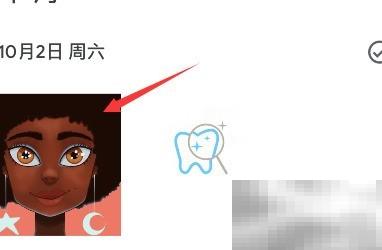
在Google相册中为照片添加收藏十分便捷。启动应用后,定位到目标图片,进入其详情页,随后轻触屏幕底部的心形按钮,即可完成收藏操作。所有已收藏的照片将自动集中归档,便于后续高效检索与重温。该功能让用户更轻松地分类保存重要回忆,显著优化相册的日常管理体验。1、点击选择一张照片2、点击右上角的星标图标即可收藏3、进入媒体库界面4、前往“收藏”分类,即可浏览刚刚保存的照片
-

首先检查磁盘空间与分区表兼容性,通过磁盘管理压缩卷释放空间并创建新分区;若失败,使用DiskPart清理磁盘并转换为GPT或MBR格式;同时确认BIOS中SATA模式设为AHCI;最后确保使用官方工具制作的安装介质以避免UEFI/GPT识别问题。
-
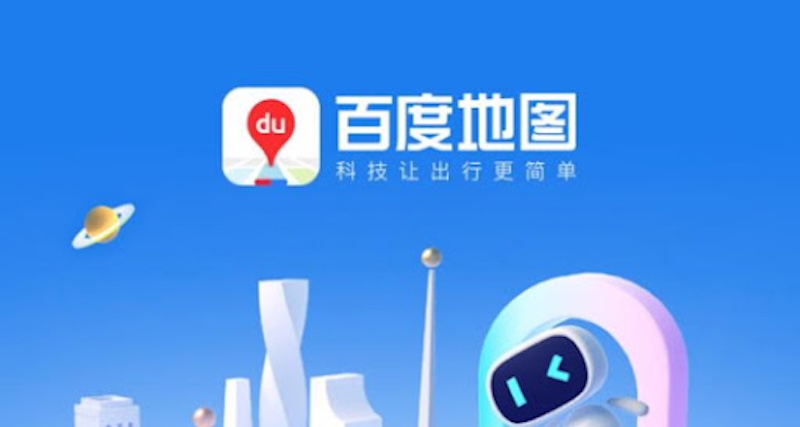
路线规划耗时长多因网络、设置或操作问题。确保网络良好并更新至最新版百度地图可提升响应速度;提前设置路线偏好(如时间优先、高速优先等)能减少系统询问,加快生成结果;开启智能躲避拥堵功能可动态避开堵车路段;添加多个途经点时启用“智能调序”,系统将自动计算最优顺序,减少计算延迟。合理配置设置并善用智能功能,可显著提升路线规划效率。
-
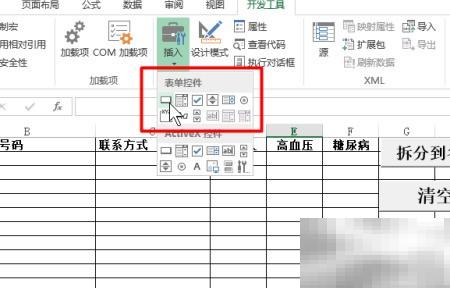
在Excel中运用VBA可显著提高工作效率,配合表单控件更能大幅简化日常操作流程。熟练掌握控件的插入方法及与宏的关联技巧,将使你的数据处理过程更加快捷、直观。以下为具体的操作步骤说明:1、打开需编辑的工作表,切换至“开发工具”选项卡,点击“插入”按钮,在下拉菜单中选择“表单控件”,再从中挑选所需的控件类型开始创建。2、按住鼠标左键不放,在工作表中拖拽绘制出一个矩形区域,控件尺寸可根据实际需要灵活调整。3、松开鼠标后,系统自动弹出“指定宏”对话框,从中选择已编写好的目标宏并点击“确定”,即完成控件与宏
-

TikTok网页版免费视频入口是https://www.tiktok.com,用户可直接访问观看短视频、参与互动、发布内容并实时浏览直播,支持多浏览器且无需下载。
-

12月25日消息,梳理刚刚过去的2025年,苹果已正式终止生产25款硬件产品,涵盖iPhone、iPad、Mac、AppleWatch及多类配件。这些机型大多因新一代产品发布而自然退场,完成技术迭代与产品线优化。以下是这25款停产产品的完整清单:iPhone(共7款)iPhone16ProMax(由iPhone17ProMax取代)iPhone16Pro(由iPhone17Pro取代)iPhone15PlusiPhone15iPhone14PlusiPhone
-
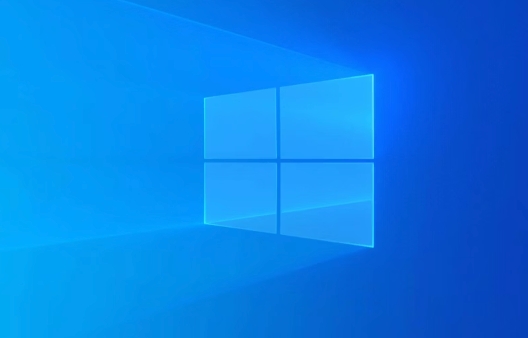
1、通过设置卸载;2、使用控制面板;3、借助Revo等工具深度清理;4、手动删除安装目录;5、在安全模式下彻底移除顽固程序。
-

顽固型软件卸载需多路径协同处理:一、用UninstallTool强制删除并清理残留;二、安全模式下手动删文件及注册表;三、Everything+火绒定位并强制删除占用文件;四、msiexec命令静默卸载;五、GeekUninstaller监视安装过程反向追踪清理。
-

石墨文档支持四种模板使用方式:一、从模板库新建文档;二、将已有文档保存为自定义模板;三、通过表格模板构建智能数据结构;四、利用表单模板发起标准化信息收集。
-
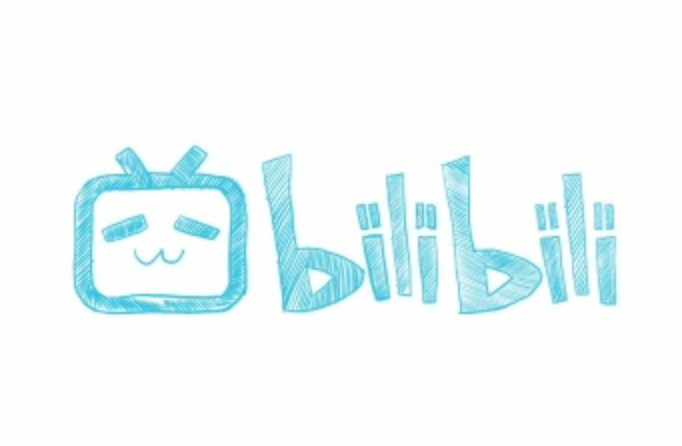
哔哩哔哩官网直连入口访问稳定不卡顿,官网地址为https://www.bilibili.com,采用分布式服务器与CDN加速技术,确保高清播放流畅,支持多清晰度切换与先进视频编码,内容生态丰富,涵盖动画、影视、科技等分区,UGC与PGC并存,社区互动活跃,移动端适配良好,功能完善,用户体验优质。
-
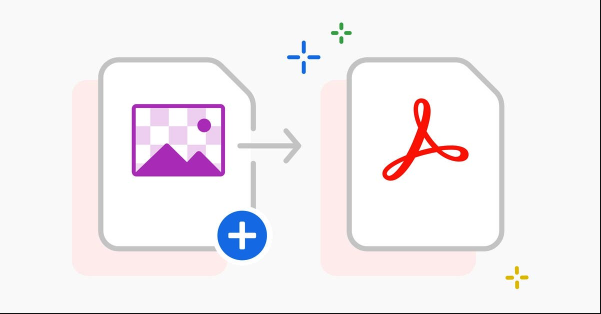
PDF文档瘦身可通过四种方法实现:一、AdobeAcrobatPro的“优化PDF”功能重采样图像;二、Ghostscript命令行批量降采样;三、Python结合PyPDF2与Pillow逐图压缩;四、PDF24Tools在线工具快速处理。
-

阿里邮箱登录官网链接是https://mail.aliyun.com/,用户可通过浏览器访问该网址,支持账号密码和手机验证码登录;移动端会自动跳转适配页面,也可下载官方App或通过钉钉入口进入;提供个人、企业及政府邮箱服务,支持大容量附件发送;具备多设备同步、智能垃圾邮件过滤、日程管理及安全防护等功能。
 123网盘分享内容被恶意举报的应对核心是提升审查难度与申诉能力。通过加密压缩、多层嵌套、伪装后缀、自解压格式可干扰自动扫描;分卷压缩且每卷加密能规避强制解压;利用隐写术将文件藏于视频中增强隐蔽性,表面合规便于申诉;长期高风险需求可转向IPFS、自建私有网盘或BT种子等去中心化方案。组合使用多种技术手段可显著提升防护等级,但仍需遵守法律法规,避免触碰监管红线。501 收藏
123网盘分享内容被恶意举报的应对核心是提升审查难度与申诉能力。通过加密压缩、多层嵌套、伪装后缀、自解压格式可干扰自动扫描;分卷压缩且每卷加密能规避强制解压;利用隐写术将文件藏于视频中增强隐蔽性,表面合规便于申诉;长期高风险需求可转向IPFS、自建私有网盘或BT种子等去中心化方案。组合使用多种技术手段可显著提升防护等级,但仍需遵守法律法规,避免触碰监管红线。501 收藏 可通过配置向日葵服务端实现界面隐藏:一、在高级设置中启用“启动时最小化到系统托盘”和“隐藏主窗口”;二、通过“服务端管理”安装为系统服务并设置开机自启;三、修改注册表添加HideTrayIcon=1隐藏托盘图标;四、使用-silent参数创建快捷方式静默运行。501 收藏
可通过配置向日葵服务端实现界面隐藏:一、在高级设置中启用“启动时最小化到系统托盘”和“隐藏主窗口”;二、通过“服务端管理”安装为系统服务并设置开机自启;三、修改注册表添加HideTrayIcon=1隐藏托盘图标;四、使用-silent参数创建快捷方式静默运行。501 收藏 今天为大家介绍一种轻松入门的动漫绘画方法,步骤清晰、操作简单,零基础也能快速掌握,想马上开始画出属于自己的动漫角色吗?赶紧跟着教程一起练习吧!1、首先用轻柔的线条勾勒出人物的脸部轮廓,如果初次下笔较浅,可适当重复描画,让外形更明确、更立体。2、紧接着在脸部区域内,简洁地画出眼睛、鼻子、嘴巴及眉毛等五官结构,注意比例与位置关系。3、先从眼睛两侧开始绘制头发,再逐步补充右侧的发丝细节;完成后顺势勾出耳朵的外轮廓,增强头型的整体感与自然度。4、最后一步:为画面添加个性化的文字装饰,比如角色名、标语或小标501 收藏
今天为大家介绍一种轻松入门的动漫绘画方法,步骤清晰、操作简单,零基础也能快速掌握,想马上开始画出属于自己的动漫角色吗?赶紧跟着教程一起练习吧!1、首先用轻柔的线条勾勒出人物的脸部轮廓,如果初次下笔较浅,可适当重复描画,让外形更明确、更立体。2、紧接着在脸部区域内,简洁地画出眼睛、鼻子、嘴巴及眉毛等五官结构,注意比例与位置关系。3、先从眼睛两侧开始绘制头发,再逐步补充右侧的发丝细节;完成后顺势勾出耳朵的外轮廓,增强头型的整体感与自然度。4、最后一步:为画面添加个性化的文字装饰,比如角色名、标语或小标501 收藏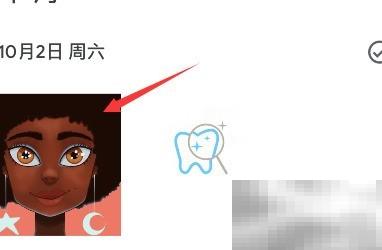 在Google相册中为照片添加收藏十分便捷。启动应用后,定位到目标图片,进入其详情页,随后轻触屏幕底部的心形按钮,即可完成收藏操作。所有已收藏的照片将自动集中归档,便于后续高效检索与重温。该功能让用户更轻松地分类保存重要回忆,显著优化相册的日常管理体验。1、点击选择一张照片2、点击右上角的星标图标即可收藏3、进入媒体库界面4、前往“收藏”分类,即可浏览刚刚保存的照片501 收藏
在Google相册中为照片添加收藏十分便捷。启动应用后,定位到目标图片,进入其详情页,随后轻触屏幕底部的心形按钮,即可完成收藏操作。所有已收藏的照片将自动集中归档,便于后续高效检索与重温。该功能让用户更轻松地分类保存重要回忆,显著优化相册的日常管理体验。1、点击选择一张照片2、点击右上角的星标图标即可收藏3、进入媒体库界面4、前往“收藏”分类,即可浏览刚刚保存的照片501 收藏 首先检查磁盘空间与分区表兼容性,通过磁盘管理压缩卷释放空间并创建新分区;若失败,使用DiskPart清理磁盘并转换为GPT或MBR格式;同时确认BIOS中SATA模式设为AHCI;最后确保使用官方工具制作的安装介质以避免UEFI/GPT识别问题。501 收藏
首先检查磁盘空间与分区表兼容性,通过磁盘管理压缩卷释放空间并创建新分区;若失败,使用DiskPart清理磁盘并转换为GPT或MBR格式;同时确认BIOS中SATA模式设为AHCI;最后确保使用官方工具制作的安装介质以避免UEFI/GPT识别问题。501 收藏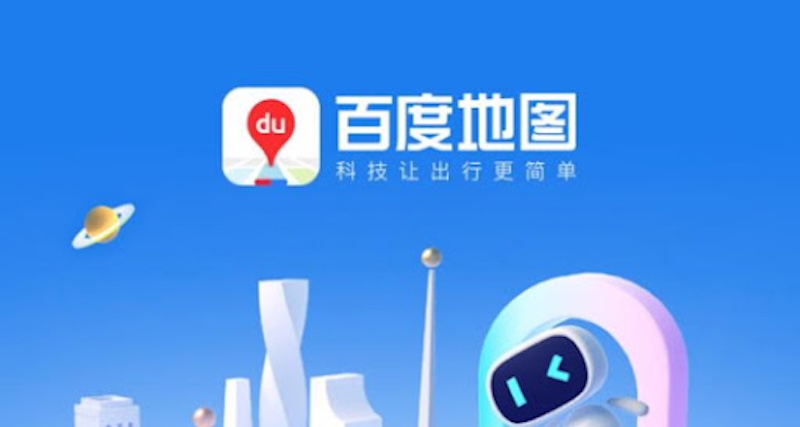 路线规划耗时长多因网络、设置或操作问题。确保网络良好并更新至最新版百度地图可提升响应速度;提前设置路线偏好(如时间优先、高速优先等)能减少系统询问,加快生成结果;开启智能躲避拥堵功能可动态避开堵车路段;添加多个途经点时启用“智能调序”,系统将自动计算最优顺序,减少计算延迟。合理配置设置并善用智能功能,可显著提升路线规划效率。501 收藏
路线规划耗时长多因网络、设置或操作问题。确保网络良好并更新至最新版百度地图可提升响应速度;提前设置路线偏好(如时间优先、高速优先等)能减少系统询问,加快生成结果;开启智能躲避拥堵功能可动态避开堵车路段;添加多个途经点时启用“智能调序”,系统将自动计算最优顺序,减少计算延迟。合理配置设置并善用智能功能,可显著提升路线规划效率。501 收藏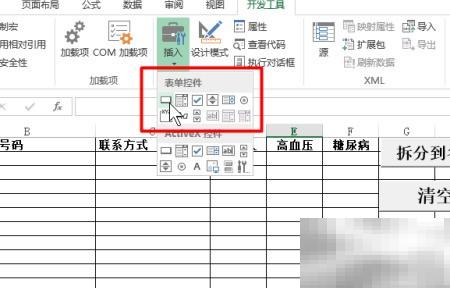 在Excel中运用VBA可显著提高工作效率,配合表单控件更能大幅简化日常操作流程。熟练掌握控件的插入方法及与宏的关联技巧,将使你的数据处理过程更加快捷、直观。以下为具体的操作步骤说明:1、打开需编辑的工作表,切换至“开发工具”选项卡,点击“插入”按钮,在下拉菜单中选择“表单控件”,再从中挑选所需的控件类型开始创建。2、按住鼠标左键不放,在工作表中拖拽绘制出一个矩形区域,控件尺寸可根据实际需要灵活调整。3、松开鼠标后,系统自动弹出“指定宏”对话框,从中选择已编写好的目标宏并点击“确定”,即完成控件与宏501 收藏
在Excel中运用VBA可显著提高工作效率,配合表单控件更能大幅简化日常操作流程。熟练掌握控件的插入方法及与宏的关联技巧,将使你的数据处理过程更加快捷、直观。以下为具体的操作步骤说明:1、打开需编辑的工作表,切换至“开发工具”选项卡,点击“插入”按钮,在下拉菜单中选择“表单控件”,再从中挑选所需的控件类型开始创建。2、按住鼠标左键不放,在工作表中拖拽绘制出一个矩形区域,控件尺寸可根据实际需要灵活调整。3、松开鼠标后,系统自动弹出“指定宏”对话框,从中选择已编写好的目标宏并点击“确定”,即完成控件与宏501 收藏 TikTok网页版免费视频入口是https://www.tiktok.com,用户可直接访问观看短视频、参与互动、发布内容并实时浏览直播,支持多浏览器且无需下载。501 收藏
TikTok网页版免费视频入口是https://www.tiktok.com,用户可直接访问观看短视频、参与互动、发布内容并实时浏览直播,支持多浏览器且无需下载。501 收藏 12月25日消息,梳理刚刚过去的2025年,苹果已正式终止生产25款硬件产品,涵盖iPhone、iPad、Mac、AppleWatch及多类配件。这些机型大多因新一代产品发布而自然退场,完成技术迭代与产品线优化。以下是这25款停产产品的完整清单:iPhone(共7款)iPhone16ProMax(由iPhone17ProMax取代)iPhone16Pro(由iPhone17Pro取代)iPhone15PlusiPhone15iPhone14PlusiPhone501 收藏
12月25日消息,梳理刚刚过去的2025年,苹果已正式终止生产25款硬件产品,涵盖iPhone、iPad、Mac、AppleWatch及多类配件。这些机型大多因新一代产品发布而自然退场,完成技术迭代与产品线优化。以下是这25款停产产品的完整清单:iPhone(共7款)iPhone16ProMax(由iPhone17ProMax取代)iPhone16Pro(由iPhone17Pro取代)iPhone15PlusiPhone15iPhone14PlusiPhone501 收藏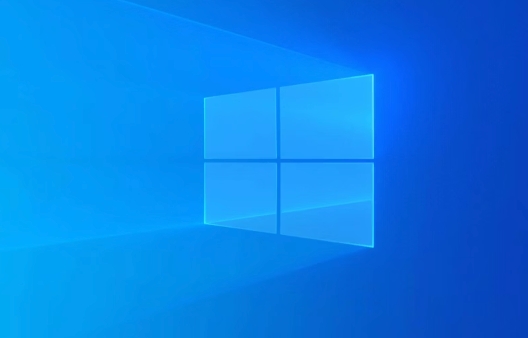 1、通过设置卸载;2、使用控制面板;3、借助Revo等工具深度清理;4、手动删除安装目录;5、在安全模式下彻底移除顽固程序。501 收藏
1、通过设置卸载;2、使用控制面板;3、借助Revo等工具深度清理;4、手动删除安装目录;5、在安全模式下彻底移除顽固程序。501 收藏 顽固型软件卸载需多路径协同处理:一、用UninstallTool强制删除并清理残留;二、安全模式下手动删文件及注册表;三、Everything+火绒定位并强制删除占用文件;四、msiexec命令静默卸载;五、GeekUninstaller监视安装过程反向追踪清理。501 收藏
顽固型软件卸载需多路径协同处理:一、用UninstallTool强制删除并清理残留;二、安全模式下手动删文件及注册表;三、Everything+火绒定位并强制删除占用文件;四、msiexec命令静默卸载;五、GeekUninstaller监视安装过程反向追踪清理。501 收藏 石墨文档支持四种模板使用方式:一、从模板库新建文档;二、将已有文档保存为自定义模板;三、通过表格模板构建智能数据结构;四、利用表单模板发起标准化信息收集。501 收藏
石墨文档支持四种模板使用方式:一、从模板库新建文档;二、将已有文档保存为自定义模板;三、通过表格模板构建智能数据结构;四、利用表单模板发起标准化信息收集。501 收藏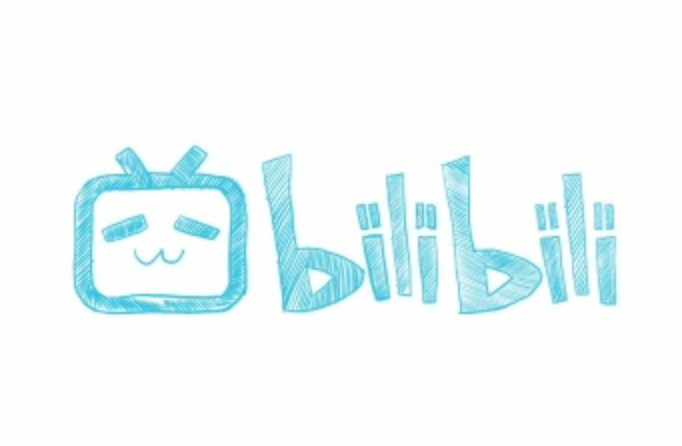 哔哩哔哩官网直连入口访问稳定不卡顿,官网地址为https://www.bilibili.com,采用分布式服务器与CDN加速技术,确保高清播放流畅,支持多清晰度切换与先进视频编码,内容生态丰富,涵盖动画、影视、科技等分区,UGC与PGC并存,社区互动活跃,移动端适配良好,功能完善,用户体验优质。501 收藏
哔哩哔哩官网直连入口访问稳定不卡顿,官网地址为https://www.bilibili.com,采用分布式服务器与CDN加速技术,确保高清播放流畅,支持多清晰度切换与先进视频编码,内容生态丰富,涵盖动画、影视、科技等分区,UGC与PGC并存,社区互动活跃,移动端适配良好,功能完善,用户体验优质。501 收藏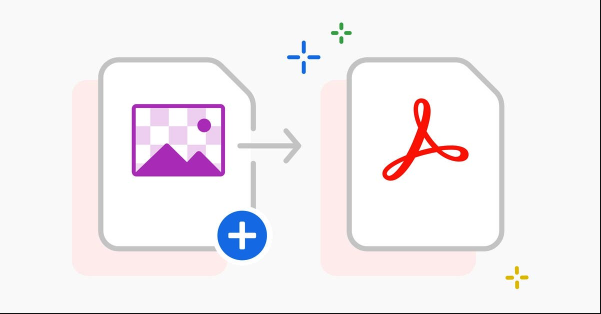 PDF文档瘦身可通过四种方法实现:一、AdobeAcrobatPro的“优化PDF”功能重采样图像;二、Ghostscript命令行批量降采样;三、Python结合PyPDF2与Pillow逐图压缩;四、PDF24Tools在线工具快速处理。501 收藏
PDF文档瘦身可通过四种方法实现:一、AdobeAcrobatPro的“优化PDF”功能重采样图像;二、Ghostscript命令行批量降采样;三、Python结合PyPDF2与Pillow逐图压缩;四、PDF24Tools在线工具快速处理。501 收藏 阿里邮箱登录官网链接是https://mail.aliyun.com/,用户可通过浏览器访问该网址,支持账号密码和手机验证码登录;移动端会自动跳转适配页面,也可下载官方App或通过钉钉入口进入;提供个人、企业及政府邮箱服务,支持大容量附件发送;具备多设备同步、智能垃圾邮件过滤、日程管理及安全防护等功能。501 收藏
阿里邮箱登录官网链接是https://mail.aliyun.com/,用户可通过浏览器访问该网址,支持账号密码和手机验证码登录;移动端会自动跳转适配页面,也可下载官方App或通过钉钉入口进入;提供个人、企业及政府邮箱服务,支持大容量附件发送;具备多设备同步、智能垃圾邮件过滤、日程管理及安全防护等功能。501 收藏